Beitrag schreiben
Der einfachste Weg, eigene Inhalte zu verbreiten, ist die Platzierung von Beiträgen über das Eingabefeld oben auf der XING-Startseite in Ihrem persönlichen Profil.
Wie ist eine Statusmeldung zu erstellen? Wählen Sie auf der Startseite „Was gibt’s Neues?“, dann öffnet sich ein neues Fenster.
Sie können Texte, Bilder und Links in einem Post mit dem Netzwerk teilen: Geben Sie den Text für Ihren Beitrag ein, setzen Sie am besten auch einen Link für das Abrufen von mehr Informationen, wobei das dazugehörige Bild automatisch gezogen wird. Sie können aber auch ein Bild hochladen, was Sie stattdessen verwenden wollen. Für den Text haben Sie 1.000 Zeichen zur Verfügung. Auch haben Sie Möglichkeit, Personen in Ihren Post zu erwähnen, die damit in Verbindung stehen und auf XING Mitglied sind – nutzen Sie die @Tags für diese Personen.
Vor dem Teilen haben Sie noch zu entscheiden, ob der Beitrag mit den eigenen Kontakten („Privat“), für alle sichtbar („Öffentlich“) oder mit Ihren Kontakten an Ihrem Arbeitsort geteilt werden soll. Wenn Sie den Beitrag öffentlich posten, dann ist er auch in den Suchmaschinen zu finden – vorausgesetzt Sie haben diese Funktion in den Privatsphäre-Einstellungen freigegeben https://www.xing.com/settings/privacy/activity/findability. Mit Klick auf „Teilen“ erscheint Ihr Beitrag auf Startseite Ihrer Kontakte.
Umfrage erstellen
Alternativ können Sie nun auch endlich auf XING eine Umfrage durchführen statt einen Beitrag zu schreiben.
Zum Erstellen klicken Sie auf das Umfrage-Symbol, nachdem Sie auf der Startseite „Was gibt’s Neues?“ ausgewählt haben. Es öffnet sich ein neues Fenster.
Hier geben Sie Ihr Frage mit maximal 150 Zeichen ein. Bis zu 10 Antwortoptionen können Sie den XING-Mitgliedern vorgeben – für jede Antwort haben Sie maximal 50 Zeichen zur Verfügung. Legen Sie dann noch die Dauer der Umfrage fest (von einem Tag bis 7 Tage).
Wie beim Beitrag müssen Sie noch auswählen, wer Ihre Umfrage sehen soll – nur Ihre eigenen Kontakte, für alle XING-Mitglieder plus in Google & Co oder Ihre Kontakte an Ihrem Arbeitsort. Mit Klick auf „Teilen“ wird Ihre Umfrage auf Startseite Ihrer Kontakte sichtbar.
#XING #Person #Beitrag #Umfrage
PS: Die Serie zu Posts & Co auf XING besteht aus 6 Teilen – das ist der Zweite.
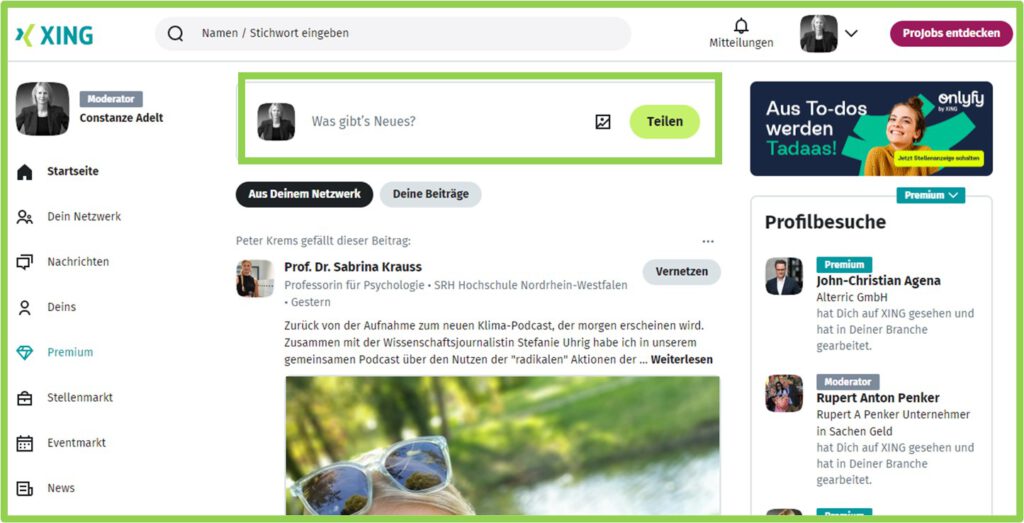
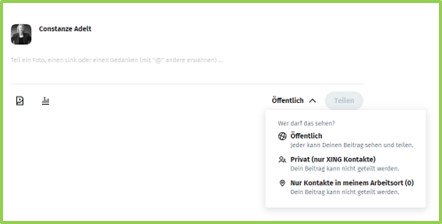
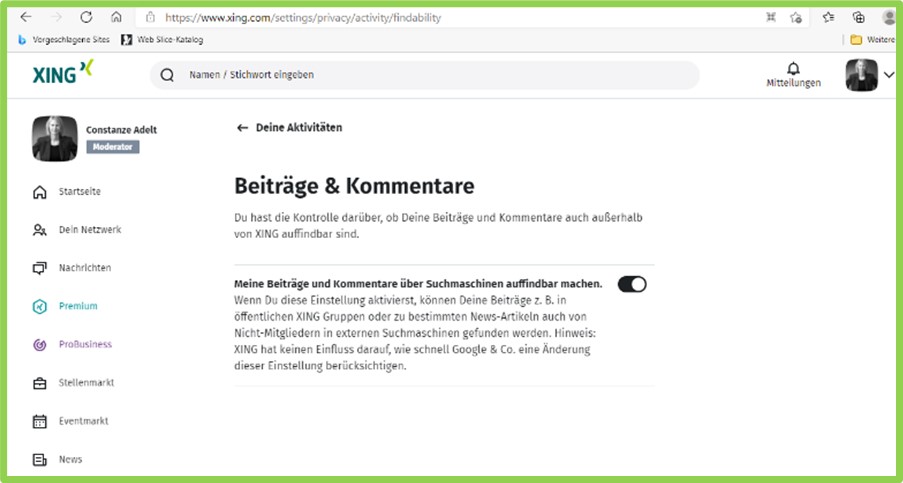
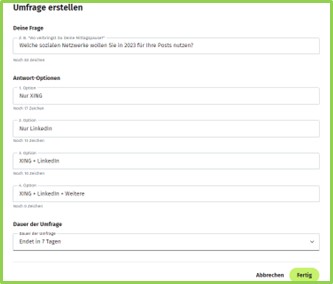
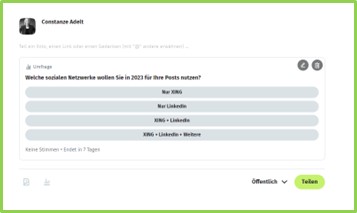


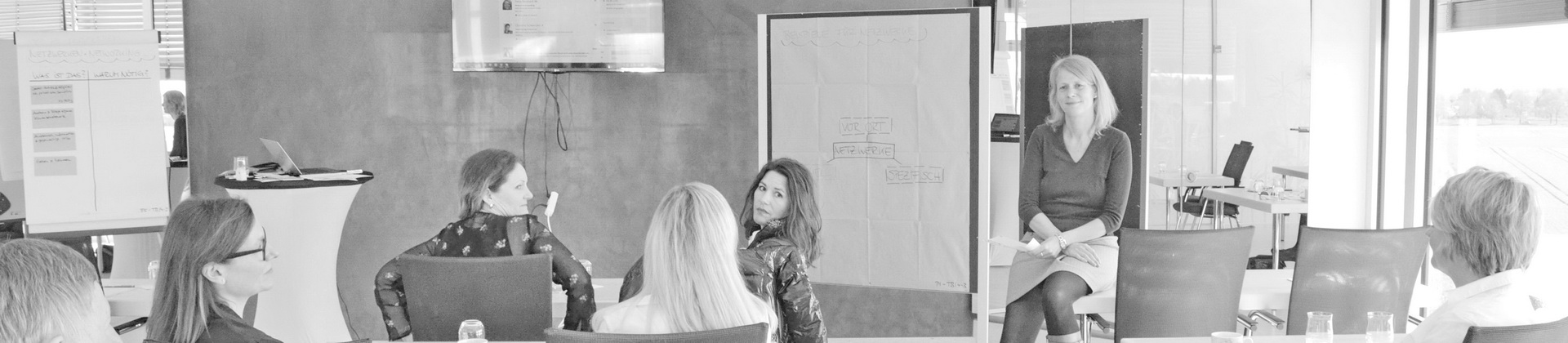
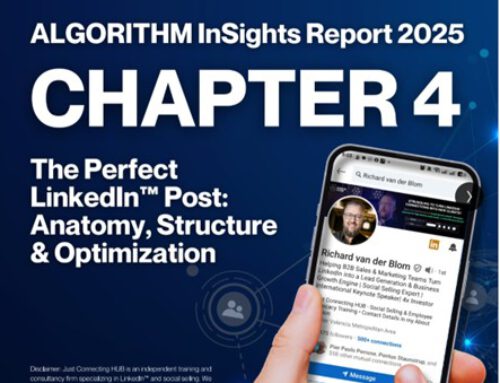
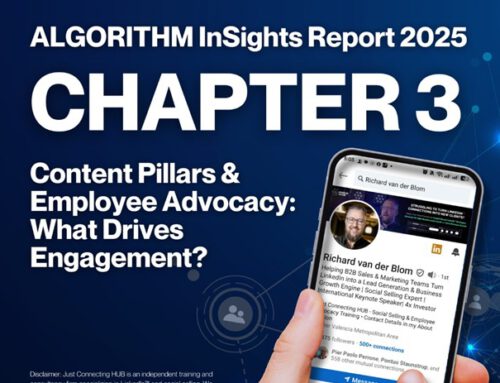
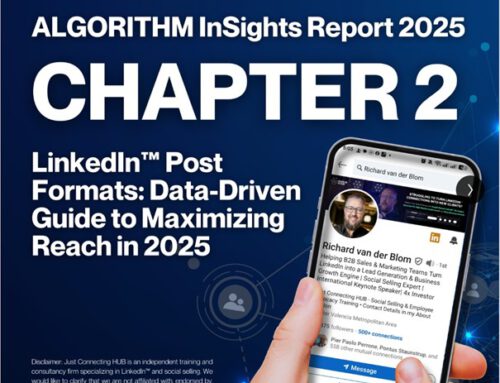
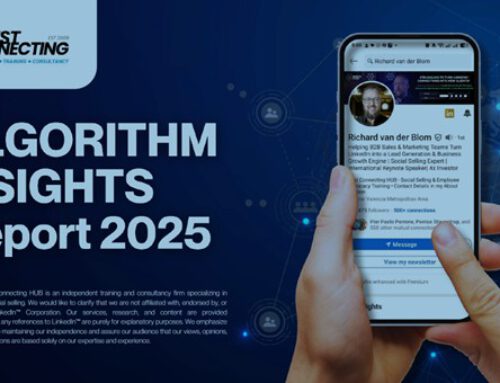
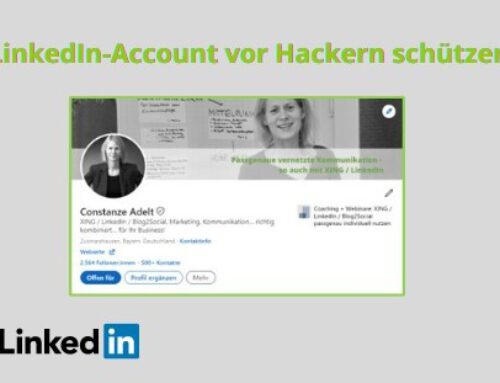

Hinterlasse einen Kommentar